
php エディタ Baicao は、Win11 Bluetooth スピーカーが他のデバイスとして認識される問題を解決する実用的な方法を提供します。 Win11システムを使用している場合、Bluetoothスピーカーが別のデバイスとして誤認識され、正常に接続できず使用できない場合があります。これは、ドライバーの問題、システム設定、またはデバイスの互換性が原因である可能性があります。心配しないでください。Bluetooth スピーカーがスムーズに接続して正常に動作するように、この問題を解決する方法に関する詳細なガイドが提供されます。
Win11 Bluetooth スピーカーが別のデバイスとして認識される問題の分析
1. [Win] を押します。 右クリック メニュー項目で [ファイル名を指定して実行] を選択します。
2. ウィンドウを実行し、[control] コマンドを入力して、[OK または Enter] を押してコントロール パネルを開きます。
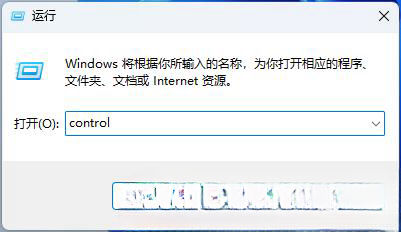
3. [デバイスとプリンター] ウィンドウで、別のデバイスとして認識されている Bluetooth スピーカーを見つけて [右クリック] をクリックし、[プロパティ] を選択します。開くメニュー項目。
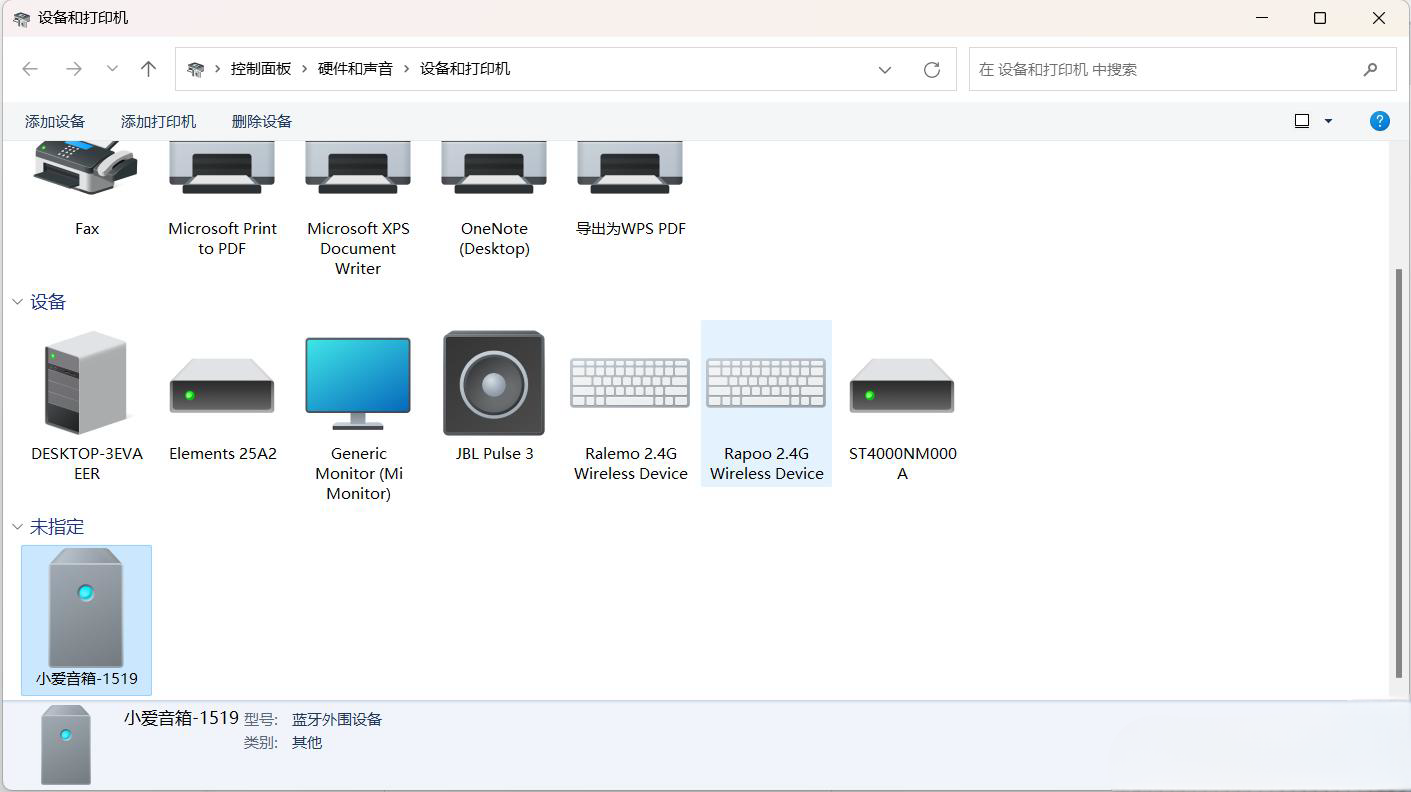
#4. Bluetooth スピーカーのプロパティ画面で [サービス] タブに切り替え、[オーディオ レシーバー] にチェックを入れて [OK] をクリックします。
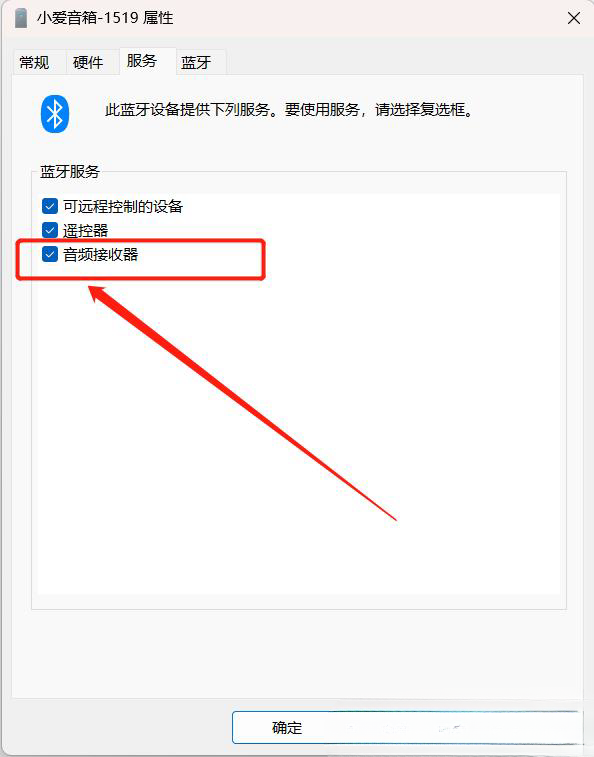
#5. 最後に、オーディオ出力デバイスを手動で再度選択すると、Bluetooth スピーカーが表示されます。
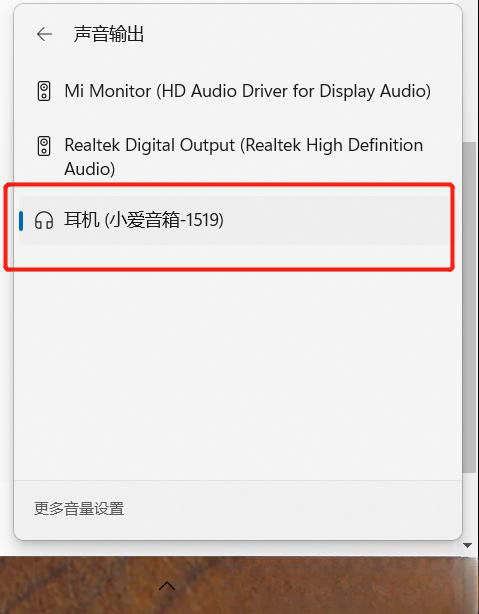
以上がWin11 Bluetooth スピーカーが別のデバイスとして認識された場合はどうすればよいですか?の詳細内容です。詳細については、PHP 中国語 Web サイトの他の関連記事を参照してください。